苹果手机接听电话模式怎么设置 苹果手机如何设置来电接听方式
日期: 来源:小麦安卓网
苹果手机接听电话模式怎么设置,苹果手机作为一款领先的智能手机品牌,其接听电话模式的设置也是非常方便和个性化的,当我们使用苹果手机时,可以根据自己的喜好和需求来设置来电接听方式。在苹果手机的设置中,我们可以选择使用默认的滑动接听方式,也可以通过设置来开启按键接听或是使用头戴耳机进行接听。这些设置选项不仅可以提升我们的使用体验,还能更好地满足我们的个性化需求。接下来让我们一起来了解一下苹果手机接听电话模式的设置方法吧。
苹果手机如何设置来电接听方式
操作方法:
1.首先打开苹果手机,选择手机的【设置】图标进入。
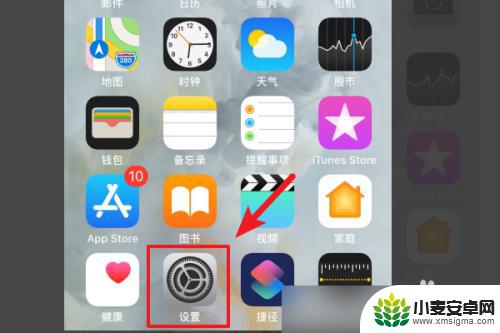
2.进入到手机设置后,选择苹果手机设置中的【通用】的选项进入。
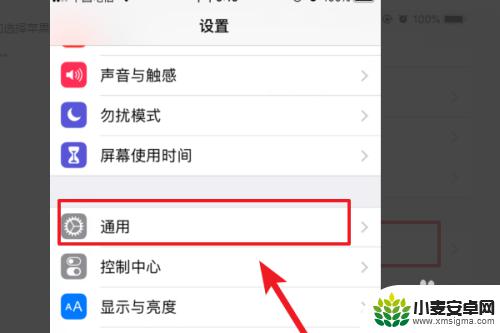
3.进入通用设置后,选择【辅助功能】的选项进入。
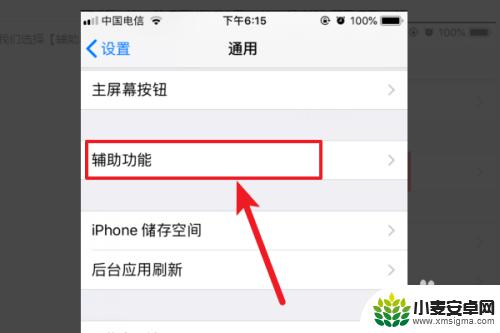
4.在辅助功能内,点击【音频通话方式】的选项进入。
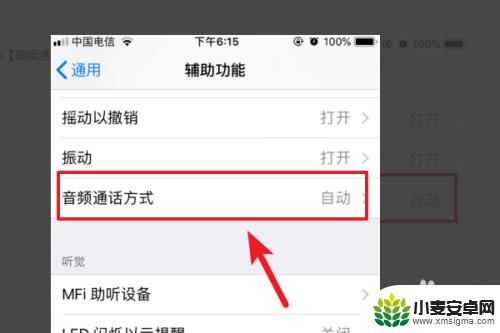
5.在手机的音频通话方式设置内,我们点击下方的【自动接听通话】的选项即可成功设置接听方式。
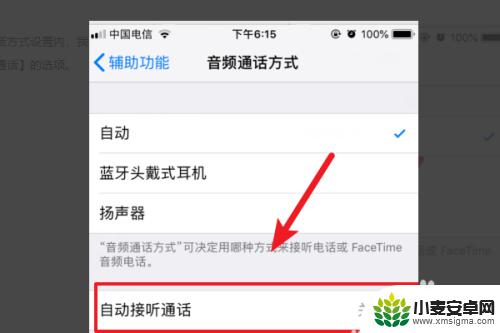
以上就是苹果手机接听电话模式设置的全部内容,如果您遇到相同问题,可以参考本文中介绍的步骤进行修复,希望对大家有所帮助。












